快速还原win7系统检测到与仿真程序有冲突的技巧?
很多对电脑不太懂的朋友留言询win7系统检测到与仿真程序有冲突的处理方法,虽然win7系统检测到与仿真程序有冲突处理起来不是很难,可是网上众多朋友还不知道怎么处理,小编今天希望大家学习到的是win7系统检测到与仿真程序有冲突比较容易操作的方法。你只用依照按照1、使用dAEMon Tools虚拟光驱的,点击桌面上的dAEMon Tools Lite快捷图标——》进入装载镜像界面——》点击界面中间的“参数选择”; 2、在弹出的“参数选择”界面中,点击左边的“高级”选项卡——》将“高级”选项卡中出现的所有项目都选中,打上勾——》点击“应用”;的步骤即可,还有不知道win7系统检测到与仿真程序有冲突么解决的朋友赶快来学习一下吧!
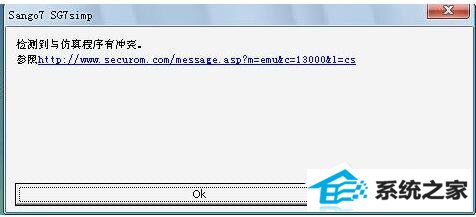
步骤如下:
1、使用dAEMon Tools虚拟光驱的,点击桌面上的dAEMon Tools Lite快捷图标——》进入装载镜像界面——》点击界面中间的“参数选择”;
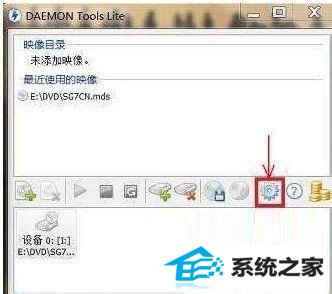
2、在弹出的“参数选择”界面中,点击左边的“高级”选项卡——》将“高级”选项卡中出现的所有项目都选中,打上勾——》点击“应用”;
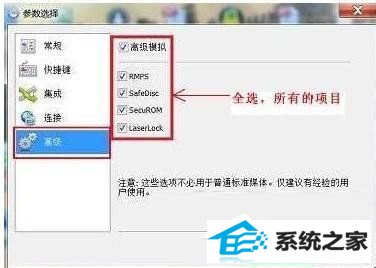
3、假如打开dAEMon Tools Lite的“参数选择”中所有项目都是灰色的,不可选,请这样,请保留此标记操作,首先打开dAEMon Tools Lite快捷方式——》在最下方的虚拟光驱盘符中查看是否出现两个个虚拟光驱盘符——》如果出现两个虚拟光驱盘符,请直接在名字叫“[dT-1](x:)无媒体”的盘符上点击鼠标右键,选择“移除光驱”——》最后保留名字叫“[sCsi-0]”的虚拟光驱盘符即可;
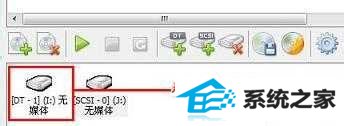
4、下载“仿真程序冲突屏蔽程序”,下载后解压缩文件,将得到的“daemon.exe”和“YAsU.exe”程序放到任意位置,桌面或哪都行。
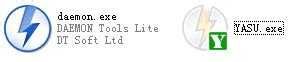
5、双击“YAsU.exe”文件——》在弹出的窗口中点击“Cloak”——》窗口最下方提示“Cloaking procedure cmopleted”;
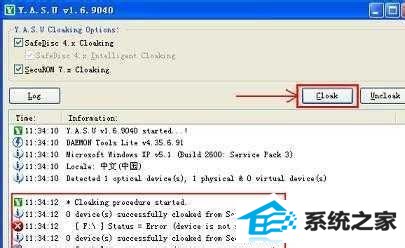
相关系统推荐
-
 大地系统Win10 热门装机版32位 2021.06
大地系统Win10 热门装机版32位 2021.06更新时间:2021-05-15
大地系统Win10 热门装机版32位 2021.06安装系统可选择DOS模式或WinPE模式安装,避免有些硬件下.....
-
 新萝卜家园WinXP 娱乐纯净版 2021.04
新萝卜家园WinXP 娱乐纯净版 2021.04更新时间:2021-04-11
新萝卜家园WinXP 娱乐纯净版 2021.04安装完成后使用administrator账户直接登录系统,无需手动.....
-
 深度技术win7 32位 免激活专注清爽版v2024.05
深度技术win7 32位 免激活专注清爽版v2024.05更新时间:2024-04-24
深度技术win7 32位 免激活专注清爽版v2024.05硬盘空间分区优化,并对所有软件安装路径进行优化,.....
-

系统栏目
系统排行
系统推荐
 通用系统Win8.1 通用纯净版32位 2021.06
通用系统Win8.1 通用纯净版32位 2021.06日期:05-157746
 通用系统Windows10 推荐装机版64位 2021.06
通用系统Windows10 推荐装机版64位 2021.06日期:05-159946
 通用系统Win8.1 极速纯净版 2021.06(64位)
通用系统Win8.1 极速纯净版 2021.06(64位)日期:05-157104
 番茄花园Windows10 正式纯净版32位 2021.04
番茄花园Windows10 正式纯净版32位 2021.04日期:04-115328
 电脑公司Ghost Win7 64位 娱乐纯净版 2021.06
电脑公司Ghost Win7 64位 娱乐纯净版 2021.06日期:05-159217
 绿茶系统Win7 64位 完美装机版 2021.06
绿茶系统Win7 64位 完美装机版 2021.06日期:05-153589





